Триггер запускает сценарий бота, когда происходит определённое внешнее событие, инициированное через API. Это событие можно вызвать в ходе сценария ELMA365, например, в рамках бизнес‑процесса или по нажатию кнопки, а также из внешней системы. Так, сценарий с триггером можно использовать, чтобы:
- запросить у клиента обратную связь по работе оператора после завершения сессии в Линиях;
- отправить пользователю уведомление по предстоящему мероприятию, сразу запросить информацию и ответить на вопросы;
- попросить клиента заполнить опрос по качеству заказа после его выполнения.
Когда происходит активация триггера через внешнее событие, в запрос можно включить данные, которые сохранятся в переменных триггера. Например, можно передать в запросе документ, чтобы разослать его через бота на ознакомление.
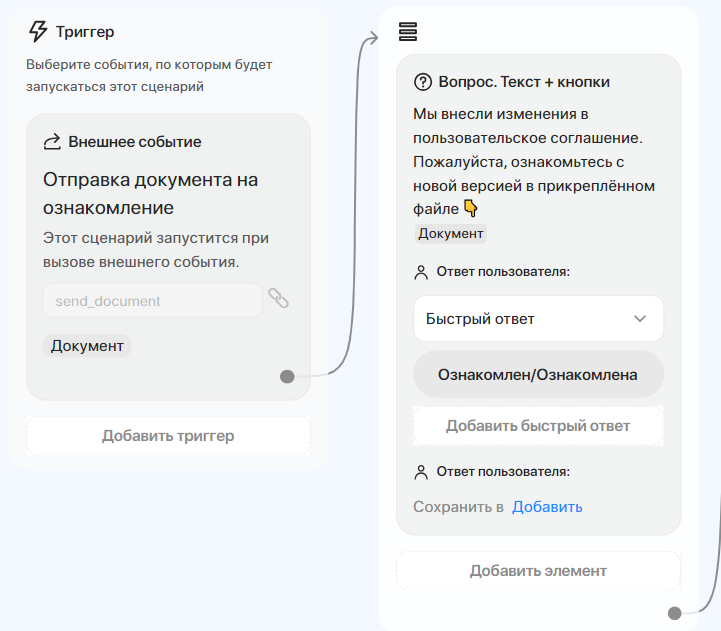
О том, как составить запрос API, читайте в документации разработчика ELMA Bot в статье «Запустить внешнее событие». Получение всех триггеров внешнего события бота описано в статье «Информация о доступных триггерах внешнего события».
Рассмотрим подробнее добавление триггера в сценарий бота.
Настройки триггера
Разместите триггер Внешнее событие в начале сценария. Чтобы перейти к настройкам, наведите курсор на триггер, затем на появившиеся рядом с названием три точки и нажмите значок ![]() . Заполните поля:
. Заполните поля:
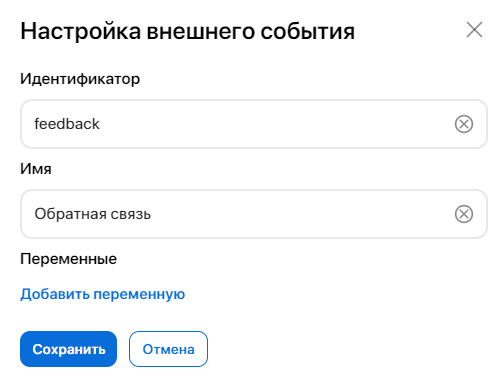
- Идентификатор — задайте для внешнего события имя, уникальное в рамках данного бота. Оно используется при вызове события через Web API, например, из скриптов ELMA365. Рекомендуем использовать имя, которое отражает смысл запускаемого действия;
- Имя — укажите название триггера, которое будет отображаться на схеме сценария бота;
- Переменные — укажите или создайте переменные, в которые будут записываться данные из запроса. Переменные позволяют конструировать универсальные сценарии. Например, один и тот же сценарий можно использовать в разных рассылках, передавая в одни и те же переменные разный текст сообщений и ссылки на документы. Подробнее о работе с переменными читайте в статье «Настройка переменных бота».
После завершения настройки сохраните изменения.
Вы можете скопировать идентификатор события на странице сценария бота. Для этого нажмите ![]() .
.

Теперь событие можно запускать с помощью метода API, чтобы бот выполнял настроенные действия. Например, вы можете вызвать сценарий бота на определённом этапе бизнес-процесса в блоке Скрипт.
Обратите внимание, сообщения отправляются только в открытые сессии в разделе Линии. Если открытой сессии с клиентом нет, создайте её в сценарии перед запуском события. Для TelegramBot и ViberBot нельзя создать сессию для клиента, с которым раньше не велась переписка.
Чтобы удалить триггер из сценария бота, наведите на него курсор, рядом с его названием нажмите на три точки и выберите значок ![]() .
.